아래한글 미리보기에서 2페이지로 나오네요 - 해결방법
아래한글에서 인쇄를 하기 위해 미리보기를 하면 한페이지에 2장의 문서가 인쇄됩니다.
물론 실제 인쇄도 2장의 문서가 한장에 출력되지요
이럴 경우의 해결 방법입니다. 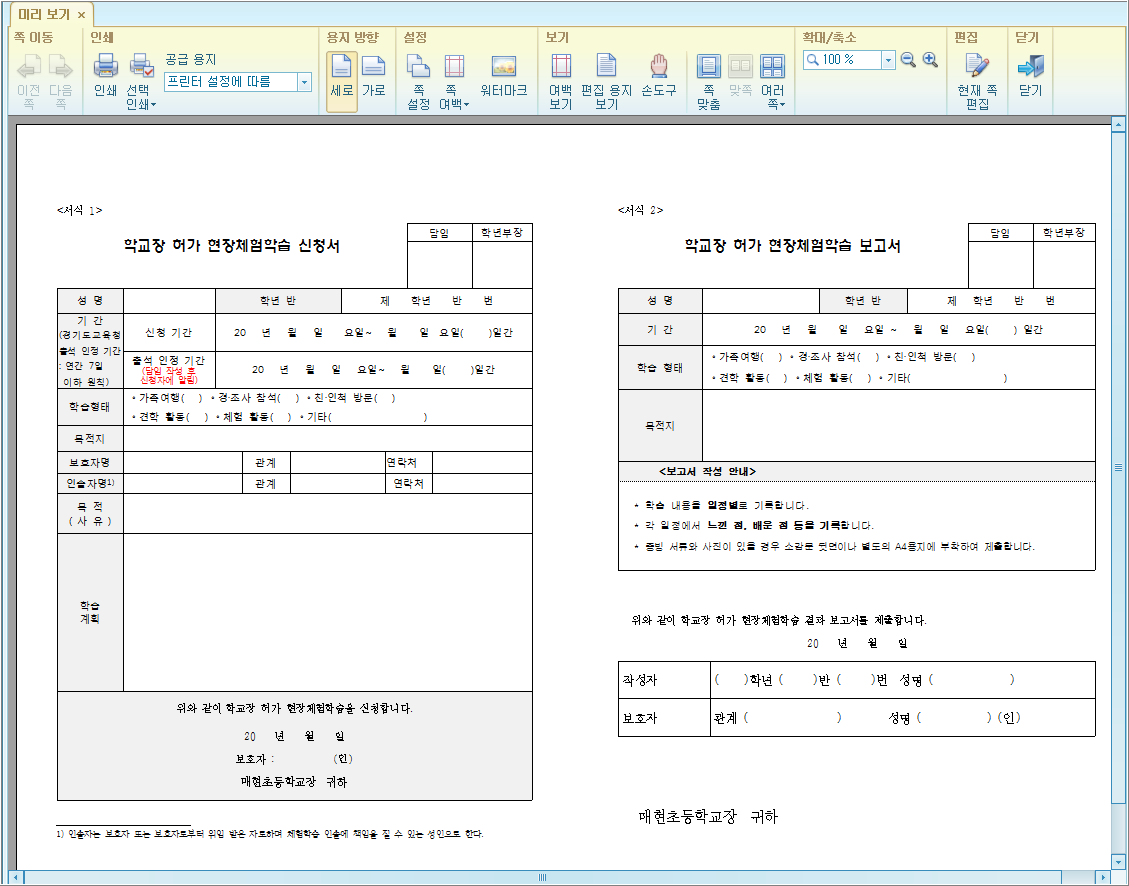
위 그림이 아래한글에서 미리보기를 했을 때 보이는 화면입니다.
좌측에 문서 1장 우측에 문서한장이 한번에 출력되는 것이 보입니다.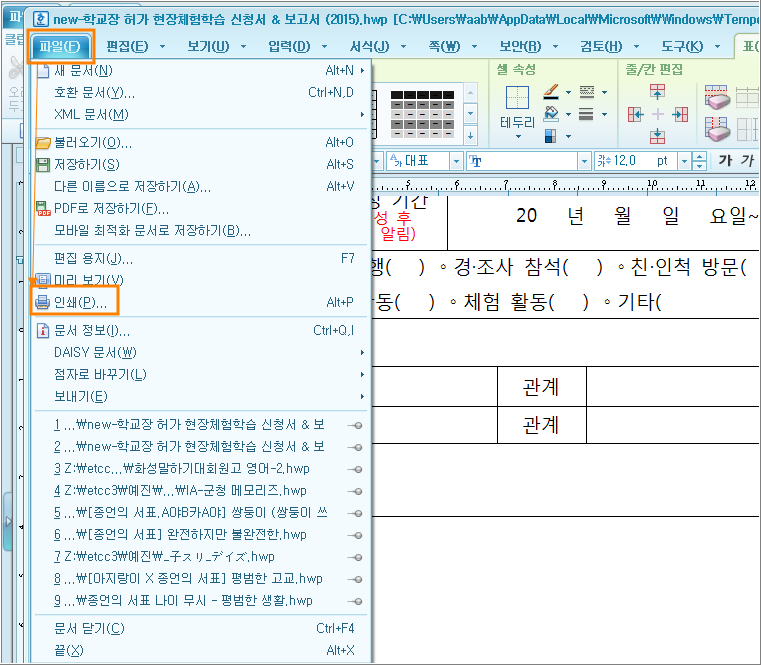
아래한글의 좌측상단 메뉴 [파일]을 선택하고 [인쇄]를 클릭합니다.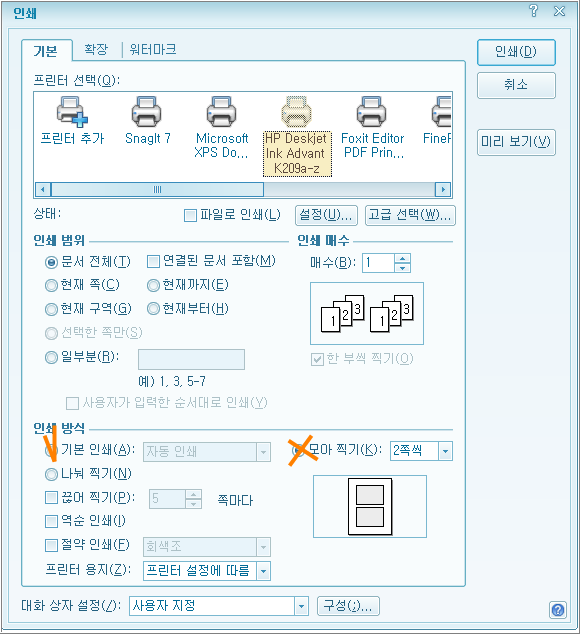
인쇄 기본사양입니다.
하단 부분의 인쇄방식에 [모아찍기]가 선택되어 있으면
[기본인쇄]를 선택합니다.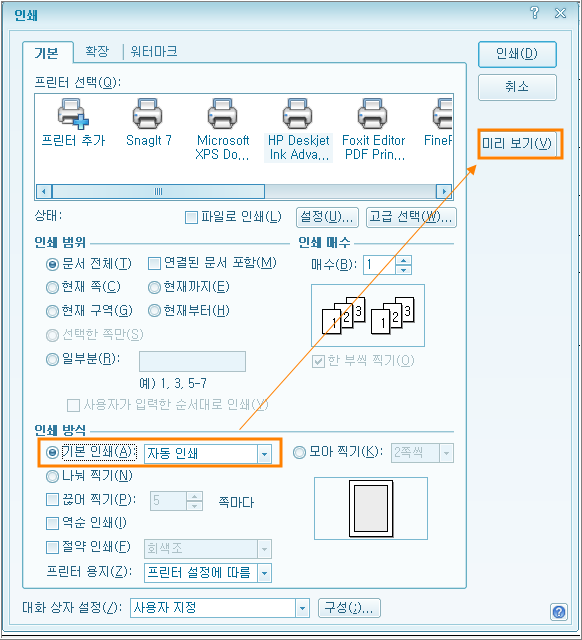
위 화면처럼 [기본인쇄]가 체크된 상태에서 다시 [미리보기]를 선택해 봅니다.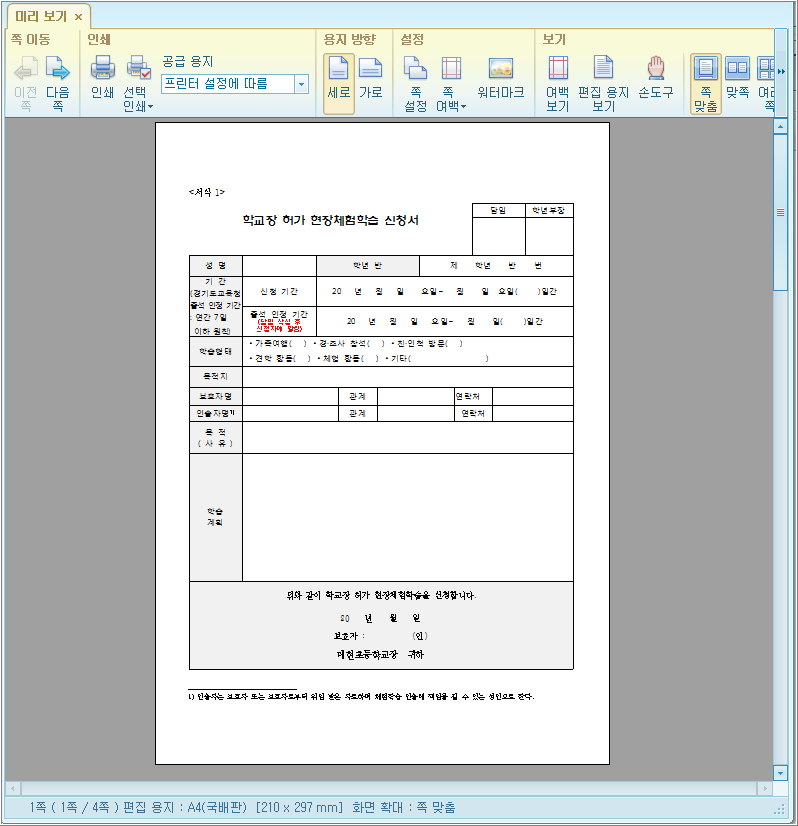
이제는 한장의 문서가 한페이지에 출력되는 것이 보이게 됩니다.
물론 실제 인쇄도 1장의 문서가 1페이지에 나오게 되지요.
'컴퓨터/모바일 > 유용한 유틸리티' 카테고리의 다른 글
| 동영상 캡쳐 프로그램 oCam (free) (0) | 2015.10.24 |
|---|---|
| hp 복합기로 사진을 스캔하여 pc로 저장하기 (0) | 2015.08.06 |
| 신한은행 사이트 접속 애러 - 보안 프로그램 설치 중단 (0) | 2015.07.09 |
| 악성코드 제거유틸 - 울타리 3.50 (0) | 2014.11.07 |
| 파일 암호화 유틸리티 - AES Crypt 309 (0) | 2014.11.06 |
